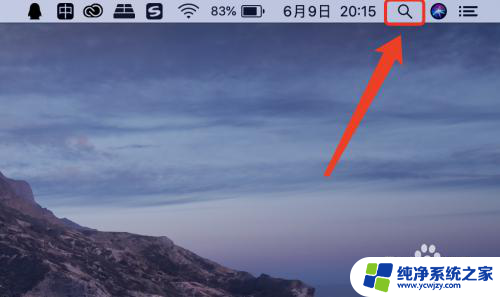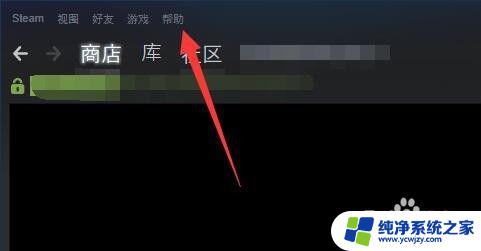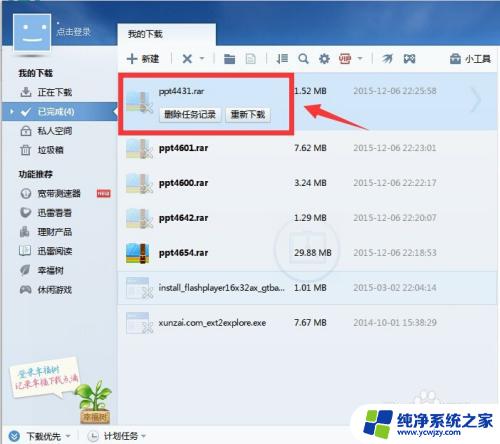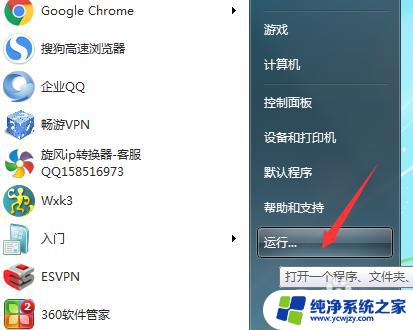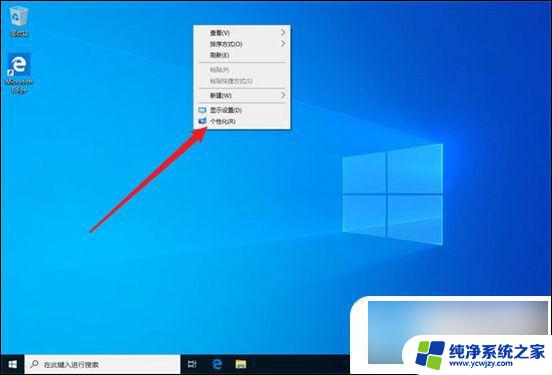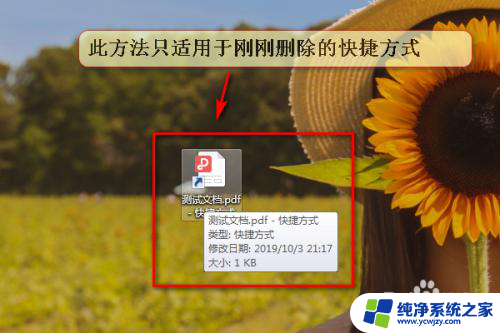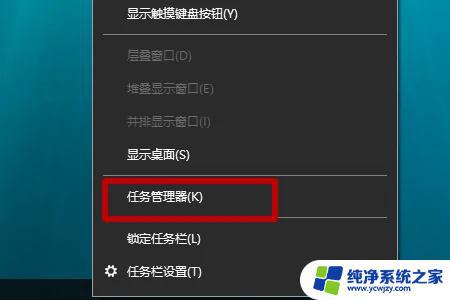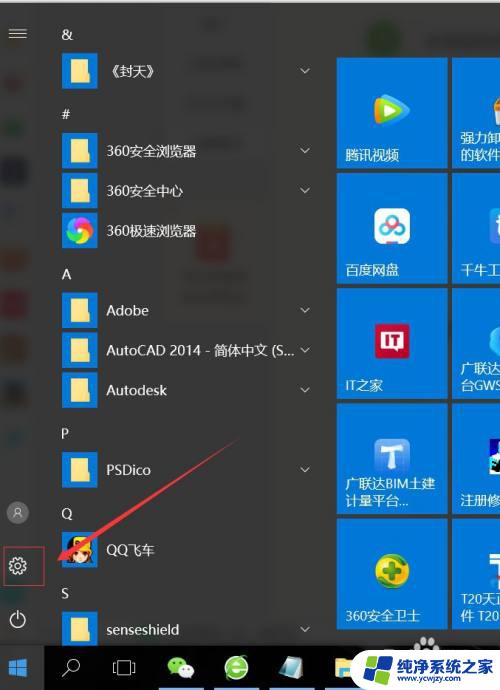电脑扫雷被删除了怎么恢复 电脑扫雷游戏不见了如何恢复
电脑扫雷被删除了怎么恢复,电脑扫雷游戏是一款经典的休闲游戏,然而有时候我们在使用电脑的过程中可能会遇到一些问题,比如电脑扫雷游戏被意外删除或者不见了,当这种情况发生时,我们应该如何恢复电脑扫雷游戏呢?本文将为大家介绍一些简单有效的方法,帮助大家解决这一问题。无论是通过系统还原、使用数据恢复软件还是重新下载安装,都能帮助我们找回电脑扫雷游戏,让我们能够继续畅玩这款经典游戏。
方法如下:
1.首先打开电脑,点击左下角的开始菜单,点击控制面板。
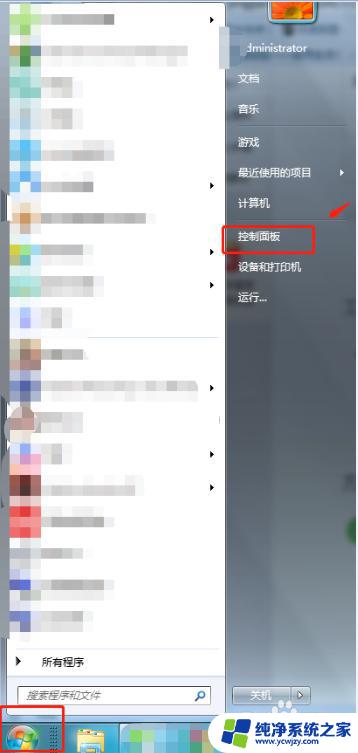
2.在控制面板选项中,点击“程序和功能”。

3.在程序和功能页面,点击“打开或关闭windows功能”。
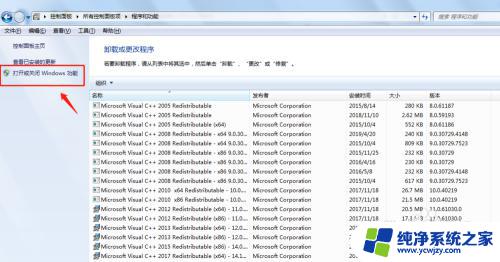
4.在windows功能中,将“游戏”中的“扫雷”勾选即可。
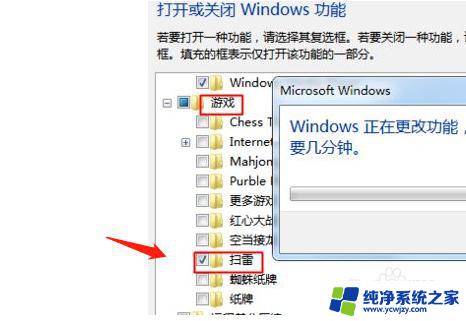
5.回到桌面,点击开始菜单。在所有程序的“游戏”中就可以找到“扫雷”小游戏了。
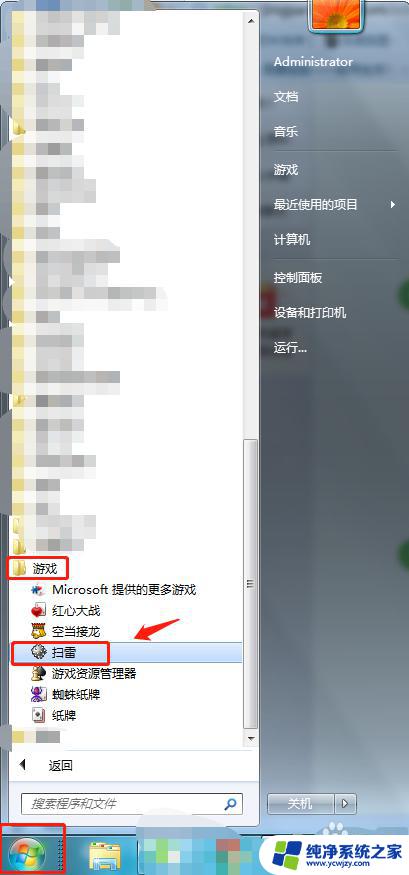
6.总结
1.首先打开电脑,点击左下角的开始菜单,点击控制面板。
2.在控制面板选项中,点击“程序和功能”。
3.在程序和功能页面,点击“打开或关闭windows功能”。
4.在windows功能中,将“游戏”中的“扫雷”勾选即可。
5.回到桌面,点击开始菜单。在所有程序的“游戏”中就可以找到“扫雷”小游戏了。
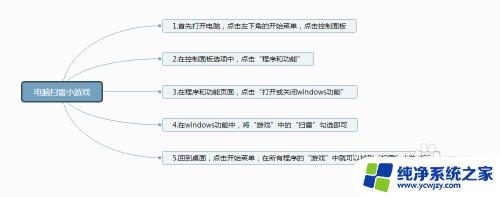
以上就是电脑扫雷被删除后的恢复方法,如果你也碰到了同样的情况,可以参照小编的方法处理,希望能对大家有所帮助。